Dalam masalah ini saya asumsikan ip modem adsl adalah 192.168.1.1/24
IP klient kita adalah 10.100.100.0/24
Dan mikrotik mempunyai 2 LAN card yang masing-masing saya beri nama
public (yang mengarah ke modem adsl) dengan ip192.168.1.2/24
klient (yang mengarah ke klient) dengan ip 10.100.100.1/24
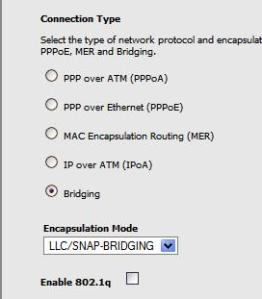
Langkah pertama yang harus kita lakukan adalah merubah settingan modem adsl kita yang biasanya di setting PPPoE menjadi setingan bridge/bridging. Yang di mana pada settingan ini tidak menuliskan/mencantumkan user ataupun password speedy kita.
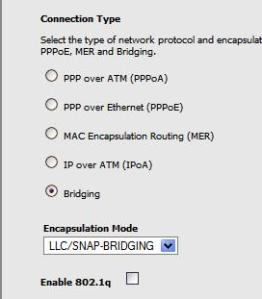
NB : sebelum kita melakukan setingan bridging pada modem kita, ada baiknya anda mencatat gateway koneksi speedy terlebih dahulu (pada settingan mode PPPoE), dikarenakan ip gateway ini nantinya kita pakai pada langkah routing.
Setelah setting modem selesai, kita menginjak pada langkah setting di mikrotiknya.
Pertama, kita lakukan adalah memberi nama interface sesuai dengan apa yg saya tulis di atas dengan command/perintah sebagai berikut.
“interface ethernet set ether1 name=public
interface ethernet set ether2 name=klient
Jika anda masih bingung dan ingin melihat tutorial ini dalam bentuk mode winbox silahkan kunjungi halaman ini.
Setelah selesai memberi nama pada interface, langkah selanjutnya adalah menuliskan ip address di masing-masing interface.
“/ip address add address=192.168.1.2/24 interface=public
/ip address add address=10.100.100.1/24 interface=klient
/ip address add address=10.100.100.1/24 interface=klient
Setelah penulisan ip address selesai, maka kita langsung dengan setting koneksi PPPoE-nya langkahnya adalah sebagai berikut :
“/interface pppoe-client add name=pppoe-out1 user=user spedy password=password speedyinterface=public service-name=internet disabled=no
Setelah setting PPPoE client selesai, maka kita lanjutkan pada langkah menentukan routing dan gatewaynya.
“/ip route add gateway=125.164.125.1 (IP Gateway Telkom Speedy anda)
Langkah selanjutnya adalah proses “masquerading”
“/ip firewall nat add chain=srcnat action=masquerade
Langkah terakhir adalah create DNS server, berikut ini langkahnya :
“/ip dns set primary-dns=202.134.1.10
/ip dns set primary-dns=202.134.0.15
/ip dns allow-remote-request=yes
/ip dns set primary-dns=202.134.0.15
/ip dns allow-remote-request=yes
Selesai sudah proses pembuatan PPPoE gateway pada mikrotik
Sekarang IP Public yang di dapat dari spedy sudah berpindah pada mikrotik anda dan bisa diakses dari manapun (untuk melihat ip public yang di dapet masuk ke IP ARP).
Semoga Tips Ini Bisa Membantu
Jika anda masih bingung dan ingin melihat tutorial ini dalam bentuk mode winbox silahkan kunjungi halaman ini.
Tidak ada komentar:
Posting Komentar